「Steamのウェブブラウザがロードされない」
多くのユーザーがSteamストアが読み込まれない、または正しく応答しないと不満を言っているので、あなただけではありません。Steamストアから何かを購入またはダウンロードしたい場合、これは厄介な問題になる可能性があります。
この記事で解決する疑問
・Steamのウェブブラウザがロードされないエラー原因は??
・Steamのウェブブラウザがロードされないエラーを修正する方法は?
・ネット回線に問題がある場合の対策方法
このページでは『Steamのウェブブラウザがロードされない・読み込まれない場合の原因と直し方法』を紹介していきます。
| サービス特徴 | レビュー | |
|---|---|---|
| ・最大2Gbpsの超高速回線 ・大会があるeSports施設でも採用 ・現状日本最速のネット回線 |
解説 | |
| ソフトバンク光 | ・最大1Gbpsの高速回線 ・IPv6高速ハイブリットで安定 ・IPv6のポート制限なし |
解説 |
| |
・最大1Gbpsの高速回線 ・独自光ファイバーで速度が安定している回線 |
解説 |
| ドコモ光 | ・最大1Gbpsの高速回線 ・全国の約93%にサービスを提供 |
解説 |
※解説を押すとレビューページに飛びます。
ページコンテンツ
Steamのウェブブラウザがロードされない・読み込まれない場合の原因と直ラー原因
このエラーの原因は様々な要因が考えられます。
Steamストアがロードされない問題の理由はさまざまです。これは、インターネット接続の速度低下、Webブラウザのキャッシュの破損などが原因である可能性があります。
PC・ダウンロードファイルの問題
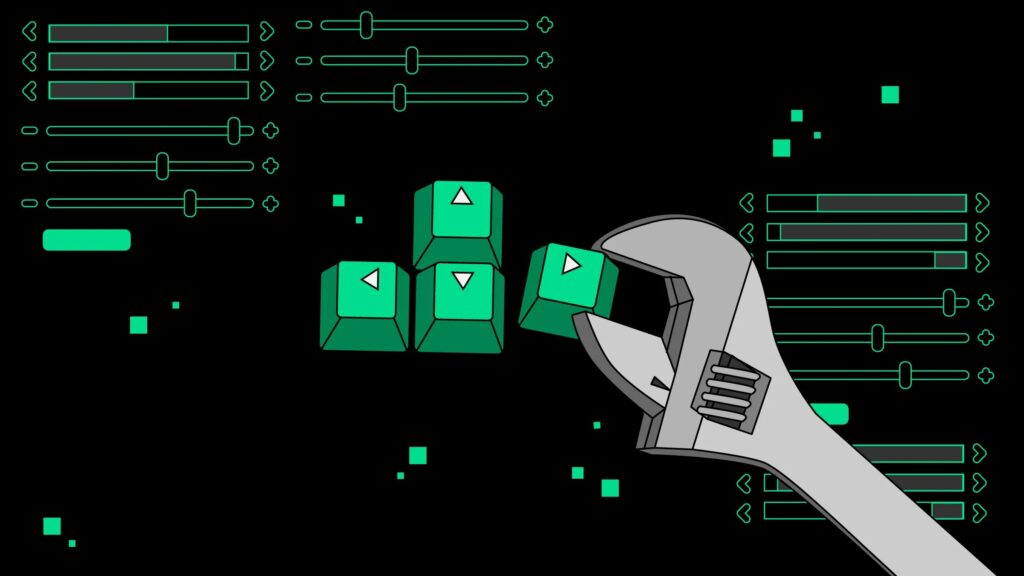
STEAMのソフト側ではなくそもそものPC側設定に問題がある場合も考えられます。
インターネット接続の問題

自宅のインターネット問題が原因でアップデート不良が発生している場合も。
あまりに遅い回線を使用しているとアップロードすら進まない自体が発生。
すぐに何かしら設備の変更を行うことを勧めます!!
Steamのストア画面が表示されないエラー問題を修正する方法は?
設定をいくつか変更するか、コンピューターのマルウェア対策を無効にして、エラーの解決に役立てることができます。修正については、以下で説明します。
一つずつ読んで、注意深く適用してください。
修正方法1:インターネット接続を確認
インターネット接続が機能していることを確認することも忘れてはいけない重要な最初の確認ポイントになります。
wifiまたはモバイルデータを使用している場合は、これを行う必要があります。ワイヤレス接続が不安定になり、接続と更新の問題が発生する場合があります。
もし診断結果でダウンロード速度が50Mbpsを超えていなければゲームのパフォーマンスに影響を与え、アップデートを含むダウンロードを遅くす原因となってる確率が高いです。
【計測速度サイト FAST】
自分の回線がどの程度の速度なのか計測してみることを勧めます!
インターネット接続がこれより遅くなると、プレイしているオンラインゲームが切断されたり、パフォーマンスが低下したりする可能性があります。
ネットワークの接続速度が遅い場合は下記で解説している【インターネット接続が原因の場合の解決方法】を参照することをおすすめします。
修正方法2:Steamのサーバーステータスを確認します
他のことをする前に、問題が反対側にあるかどうかを常に確認することをお勧めします。サーバーが正しく機能していないと、その名前が示すように、データをデバイスに提供することはできません。
この場合、SteamのストアはSteamサーバーから画像、コメント、オファーなどをダウンロードします。それでは、サーバー側の問題があるかどうかをどのように判断しますか?
ありがたいことに、そうする簡単な方法があります!Steamを含むさまざまな人気のあるサーバーのステータスを追跡する多くのWebサイトは、Googleで検索するだけです。
【DownDetectorの場合】
まず、DowndetectorのページでSteamを確認することをお勧めします。このWebサイトは、サーバーのステータスを通知するだけでなく、影響を受ける地域についてもユーザーに通知します。

したがって、ライブマップとコメントのセクションをチェックして、お住まいの地域の他のユーザーが同様のSteamストアの問題を報告していないかどうかを確認してください。
【Steamの公式統計を使用場合】
次に、Steamの非公式統計Webサイトsteamstat.usにアクセスすることもできます。

このすばらしいウェブサイトには、Steamストアのステータスやさまざまな場所にあるサーバーなどの特定のサーバー情報が表示されます。このすべての情報は一目で簡単に入手でき、便利なように毎分更新されます。
【SteamストアのIsItDownRightNowのページ】
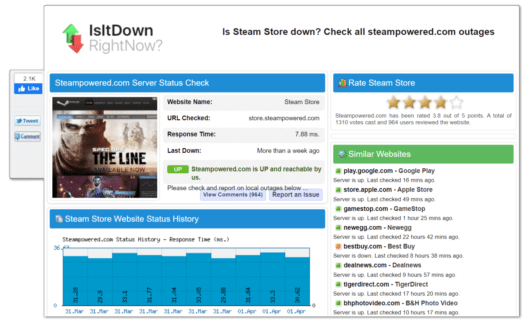
最後に、isitdownrightnow.com Webサイトにアクセスして、Steamストアのサーバーステータスを確認することもできます。したがって、前の2とは異なり、このページでは特にSteamストアの稼働時間を分析します。
定期的に、問題のWebサイトはisitdownrightnowによってpingされ、ping時刻を返します。ping /応答時間が短いほど、Webサイトの応答性が高くなります。各pingの横に緑色のチェックマークが付いている限り、Steamのサーバーステータスは正常です。
サーバー側の問題は、私たちだけでは解決できない問題ですが、通常、最大で数時間以内に修正されます。
修正方法3:別のブラウザからSteamにアクセスします
Steam ブラウザで利用できるすべての機能は、Steam の Web サイトからアクセスできます。このためにはどのようなブラウザでも使用できますが、最良の結果を得るためにはOpera GXの使用をお勧めします。

このようにして、ブラウザがシステムのリソースを均等に分散できるようにするため、リソースの多いゲームをプレイしているときにプロセスを閉じる必要がありません。
そして確かに、GX Cornerは、ゲームコミュニティと連絡を取り合い、業界のすべてのニュースや最新情報を監視するのに非常に便利です。
修正方法4:ウェブブラウザを再起動

- 問題が発生したらSteamを閉じます。
- もう一度起動して、問題が解決しないかどうかを確認します。
ユーザーから、この問題はSteamベータクライアントでのみ発生することが報告されたため、この問題を回避するために通常のクライアントに切り替えることをお勧めします。
修正方法5:HTMLキャッシュを削除します
- ファイルエクスプローラーを開き、以下の場所に移動します。
C:Usersyour_usernameAppDataLocalSteamhtmlcache
- 注:AppDataディレクトリが見つからない場合は、ファイルエクスプローラの「表示」タブで「隠しアイテム」をチェックしてください。

- htmlcacheフォルダの内容を削除します。
- 次に、Windowsキー+Rを押して、steam://flushconfigコマンドを実行します。

次の手順を実行して、Steamクライアントからブラウザキャッシュを直接削除することもできます。
- Steamに移動し、次に[設定]に移動します。
- Webブラウザ」に移動し、「Webブラウザキャッシュの削除」を選択します。
- その後、Steamを再起動してください。
その後、問題がまだ残っているかどうかを確認します。
修正方法6:VPNを利用
この問題のもう1つの考えられる原因は、Steamのサーバーへのインターネット接続に関連している可能性があります。こ
れを回避するために、仮想プライベートネットワークまたはVPNを使用できます。
VPNとは??
「Virtual Private Network」の略。
簡単に言うと仮想の「専用回線」を使って、インターネットを利用することができます。
IPアドレスを自由に変更することができるので匿名性が向上します。
無料のサービスもありますが、回線品質が悪く速度が遅い問題があります。
そのため、回線品質が良い「NordVPN」等が人気です。

↑こんな感じで各国にあるサーバーを暗号化しつつワンクリックで使用できるサービス
要約すると、VPNは別の場所にある独自のプライベートサーバーを介してインターネットトラフィックを暗号化および匿名化します🕵️♂️ 。私たちの目的のために、VPNはセキュリティとインターネット速度も向上させますが、VPNが提供するのはさまざまなIPアドレスです。
VPNを使用することにより、インターネット上のIPはもはやあなた自身のものではなく、アクティブなときはいつでもVPN自身のIPになります。このように、Steamのサーバーは、あなたが実際に別のデバイスからデータベースにアクセスしていると見なし、アクセスできるようにする可能性があります。
したがって、Steamストアから特定のIPまたは場所へのブロックがある場合、VPNはこれを簡単にバイパスできます。
このために、Steamクライアントで驚異的に機能することがわかったNordVPNを使用することをお勧めします。使い方は簡単で、ボタンをクリックするだけでほぼ瞬時に起動できます!
インターネット接続が原因の場合の解決方法
既知のサーバーの問題が発生していない場合、必ずしもサーバーに関連するものではなく、自宅での通信ネットワークが原因である可能性が高いです。
修正方法1:モデムまたはルーターの電源を再起動

モデムやルーターなどのネットワーク機器は、長時間稼働させたままにしておくと、正常に動作しなくなることがあります。モデムやルーターの電源を切り、電源プラグをコンセントから抜いて1分間放置し、リフレッシュしてください。
【再起動の手順】
- ネットワークに接続されているものをすべてオフにします。
- あなた抜い最初のルータとあなたのモデム秒。モデムが組み込まれたルーターがあれば、事態ははるかに簡単になる可能性があります。
- 少なくとも10秒待ちます。
- あなたのプラグイン最初のモデムの背面とあなたのルーター秒。
- コーヒーを飲みましょう。モデムとルーターが完全に起動するまでに2〜3分かかる場合があります。
- コンピューターの電源を入れ、インターネットに接続します。
- ゲームをもう一度起動して、Hitman3が正しく機能するかどうかを確認します。
これにより、デバイスの一時的なメモリとキャッシュがクリアされ、ホームネットワークの問題を引き起こしているネットワークバグが解消されるはずです。
修正方法2:DNSをフラッシュしてIPを更新・別のDNSを利用

この「接続に失敗しました」エラーが引き続き発生する場合は【DNSをフラッシュしてIPを更新・別のDNSで接続】を試してみてください。
インターネットサービスプロバイダー(ISP)のデフォルトのDNSサーバーがダウンしたり、泥沼化したりすることがあります。このような状況になると、デバイスのブラウジングの問題やインターネットパフォーマンスの低下につながります。
PCやゲーム機のDNSサーバーが遅くなったと思われる場合は、Googleやその他の企業が提供している無料のDNSサーバーなど、他のDNSサーバーを使用してみてください。
【PCのDNSIP更新設定方法】
- キーボードで、Windowsロゴキー と R を同時に押して 、 [実行]ダイアログを開きます。
- 入力 cmdを 、を押し Ctrlキー、 Shiftキー と 入力し 、管理者としてコマンドプロンプトを実行するには、同時にキーボードの。

- 許可を求められます。[はい] をクリック して、コマンドプロンプトを実行し ます。
- コマンドライン ipconfig / flushdns を入力し、キーボードのEnterキー を押し ます。
- 次に、コマンドライン ipconfig / release を入力し、キーボードのEnterキー を押し ます。
- コマンドライン ipconfig / renew を入力し、キーボードのEnterキー を押し ます。
修正方法4:古いルーターを新しいルーターに買い換え

ルーターは4~5年前後を目途に買い替えるのが一般的。
その理由としてはルーター本体の機械的な寿命や無線の新しい規格が一般普及したりするタイミングが上記周期と言われてます。
個人的にもいままで数度買い替えを行っていますがWifiが途切れたり通信が遅くなり始めるのが4~5年のことが多かったので割と信憑性があるかと思いますね。
【古いルーターの買い替え目安】
- カラカラ・チリチリといった異音がする
- 無線規格が11acに未対応
- 最大1Gbps以上に未対応
あとルータが安価であれば「壊れやすい」ことは中国産のルータを使用して半年で故障した管理人が保証しますのである程度の価格帯はキープしておいたほうが結果安上がりです笑
オススメのルーターについては、以下の記事で解説していますので、気になる人は合わせてチェックしてみてください。
修正方法6:快速なネット回線の切り替え【一番効果が高い】

上記の方法を試してもし劇的に改善しない場合はそもそものネット回線に問題がある可能性が非常に高いと言わざるを得ません!!
特に以下のような回線を利用している人は、乗り換えをおすすめします。
[box class="glay_box" title="おすすめできない回線"]
- マンションに無料で付いている回線:D.U-netやレオネットなど
- 持ち運び系のWi-Fi:WiMAXシリーズや○○Wi-Fiシリーズ
- コンセント挿すだけ回線:ソフトバンクエアーやホームルーター
- ADSL回線:YahooBB、フレッツADSL
- CATV回線:Jcomやベイコムなど
[/box]
もちろんこれらの回線が絶対に悪いというわけではありませんが、データや口コミを見る限り、悪い可能性が高いので注意しておいた方が良いです。
回線を切り替えるならゲームでの評判が良い以下の回線をおすすめします。
| 回線 | 平均ダウンロード・アップロード値 |
|---|---|
| ダウンロード速度:460.91Mbps アップロード速度:401.01Mbps |
|
| ソフトバンク光 | ダウンロード速度:316.63Mbps アップロード速度:186.24Mbps |
| |
ダウンロード速度:368.15Mbps アップロード速度:266.42Mbps |
| ドコモ光 | ダウンロード速度:284.11Mbps アップロード速度:194.54Mbps |
特におすすめなのは独自回線を利用している「
![]() 」「
」「 ![]() auひかり
auひかり 」。
他社の回線と比較して高速で安定しており、低速になりがちの夜も問題なく利用できオンラインゲーム・ゲームダウンロードに向いている回線となっています。
「ドコモ光 ![]() 」や「 ソフトバンク光」はスマホとのセット割が強く特定のユーザーならばほかの回線に比べてお得に利用することができます。
」や「 ソフトバンク光」はスマホとのセット割が強く特定のユーザーならばほかの回線に比べてお得に利用することができます。
こういったゲームにおすすめの回線や特徴については、以下別記事で解説していますので、切り替えを検討している人はチェックしてみてください。
オンラインゲームにおすすめのネット回線は???

もしネット回線の切り替えを検討したいかたにおすすめなのが以下の回線!!
工事や解約の手続きなど少しの手間は必要になりますが、キャッシュバックや違約金負担などがあるため、金額的に損することはほとんどありません。
プロゲーマーも利用する 最大2Gbpsの最速回線『NURO光』

| 最大通信速度 | ダウンロード2Gbps/アップロード1Gbps |
| 月額料金 | 5.217円 |
| マンション用プラン月額料金 | 2000円~2750円(条件あり) |
| 申し込み特典(webサイト限定) | 450,00円~60,000円 |
| 工事費 | 44,000円を30回払い30回割引で実質無料 |
SONYグループの子会社であるSo-netが運営している[
]
ほかの回線に比べて圧倒的な【回線速度・ダウンロード/アップロード】速度が魅力の回線で最大2Gbpsの超高速回線になります。
感覚的な物ではないことの証明として「みんなのネット回線速度」という回線の利用者の実測値をリアルタイムでまとめているサイトを参考に直近数月間の平均速度を掲載しています。
| ダウンロード平均速度 (下り) |
アップロード平均速度 (上り) |
|
|---|---|---|
| 499Mbps | 430Mbps | |
| auひかり | 420Mbps | 300Mbps |
| ソフトバンク光 | 315Mbps | 208Mbps |
| ドコモ光 | 270Mbps | 208Mbps |
利用者が限定的な地域限定回線を除いた主要4回線を比較したところ【NURO光がダウンロード速度・アップロード速度ともにトップ】という結果に!!
また速度以外にも[通常44000円の工事費が無料][プレステ5のレンタル][45000円の高額キャッシュバック]などのお得なキャンペーンが目白押しなので、速度にこだわりたい特にFPSユーザーにはおすすめの回線になります。
NURO光の公式サイトからの申し込みを行ってください!
[kanren postid="2162"]
↑NURO光の速度・メリット・デメリット
3大キャリア唯一の独自回線『auひかり』

| 最大通信速度 | ダウンロード1Gbps/アップロード1Gbps |
| 月額料金 | 戸建タイプ:5,610円 マンションタイプ:4,180円~ |
| AUスマホ割引 | 11000円(条件あり) |
| キャッシュバック | 20000円 |
| 工事費 | 実質無料 |
独特なCMで有名のauひかり!!
3大キャリアの一角を担うにふさわしく、ゲーム利用におけるネット回線として問題ないレベルで利用することが可能です。
auひかりはほかの2大キャリア[ソフトバンク・ドコモ光]とは違い、独自の光ファイバーを所有しているため夜などの混雑時における速度遅延がほぼ発生しません。

また現在のスマホがAUであるならば【auスマートバリュー】による割引が受けられる。
[aside type="boader"] auひかりを引いていると家族のauスマホがセットで一代ごとに永年1,100円安くなる [/aside]
この割引は10台まで入るので、例のように「auデータMAX Pro」を契約しているスマホが1台あれば1,100円引き。3台もあれば毎月3,300円も安くなります。
auひかり(So-net)の公式サイトからの申し込みを行ってください!
[kanren postid="2231"]
↑auひかりの速度・メリット・デメリット
対応エリア・100Mbpsの速度補填が魅力の『ドコモ光』

| 最大通信速度 | ダウンロード1Gbps/アップロード1Gbps |
| 月額料金 | 戸建タイプ:5,200円~ マンションタイプ:4,000円~ |
| ドコモユーザー割引 | ドコモの携帯代を最大3,500円毎月割引き |
| 申し込み特典(webサイト限定) | 最大20,000円 |
| 工事費 | 44,000円を30回払い30回割引で実質無料 |
ドコモ岳で有名な3大キャリアの一角[ドコモ光]
ドコモ光は数ある回線会社の中でもトップクラスのシェア率を誇っており、回線が通じない場所を探す方が難しいのが魅力です。

速度に関しては[
]などの独自回線と比べてしまうと、若干遅いが、オンラインゲームをするには十分な性能ですので候補として考えても良いと思います。
またキャッシュバックもGMO経由なら[55000円]と高額!!ドコモ光の公式サイトからの申し込みを行ってください!
NURO光の公式サイトからの申し込みを行ってください!
[kanren postid="2253"]
↑NURO光の速度・メリット・デメリット
3大キャリア唯一の独自回線『auひかり』

| 最大通信速度 | ダウンロード1Gbps/アップロード1Gbps |
| 月額料金 | 戸建タイプ:5,720円 マンションタイプ:4,180円 |
| ソフトバンク携帯/スマホ割引 | ソフトバンク携帯/スマホ |
| 申し込み特典(webサイト限定) | 最大63,400円還元 |
| 工事費 | ・工事費実質無料 ・他社回線解約金を最大10万円まで負担 |
お父さん犬で有名な3大キャリアの一つ[ソフトバンク光]
独自回線に比べてしまうと劣りますが、通常ポートに制限がかかり安定性にかけるIPoEサービスがソフトバンクの場合制限が一切掛からないため安定した通信をすることが可能。

[aside type="boader"]おうち割光セットとは『ソフトバンクスマホとソフトバンク光』など、ソフトバンク系列のスマホとネット回線をセットで利用することで、スマホ月額料金が永年毎月550円(税込)~1,100円(税込)お得になるセット割引サービスのこと。 [/aside]
ソフトバンク光サイトからの申し込みを行ってください!
[kanren postid="2277"]
↑ソフトバンク光の速度・メリット・デメリット
まとめ
今回は『Steamのウェブブラウザがロードされない・読み込まれない場合の原因と直し方法』の紹介でした。
幸いなことに、これらのエラーは修正可能であり、上記の手順を使用すると、ワークショップのエラーに簡単に対処できるはずです。
またインタネットそのものに問題がある場合はは契約しているネット回線をへんこうすることで劇的に改善する場合が高いのでしっかりと確認するようにしましょう。
| サービス特徴 | レビュー | |
|---|---|---|
| ・最大2Gbpsの超高速回線 ・大会があるeSports施設でも採用 ・現状日本最速のネット回線 |
解説 | |
| ソフトバンク光 | ・最大1Gbpsの高速回線 ・IPv6高速ハイブリットで安定 ・IPv6のポート制限なし |
解説 |
| |
・最大1Gbpsの高速回線 ・独自光ファイバーで速度が安定している回線 |
解説 |
| ドコモ光 | ・最大1Gbpsの高速回線 ・全国の約93%にサービスを提供 |
解説 |
※解説を押すとレビューページに飛びます。
